إعتماد بوابة دفع قوية ومحلية على متجرك من شأنه أن يعزز علامتك التجارية وعلاقتك بالعملاء. بوابة الدفع Moyasar تعد أحد خيارات الدفع الإلكترونية المدعومة في دول الوطن العربي، وهي شركة سعودية رسمية مرخصة من قبل البنك المركزي السعودي.
تساعدك Moyasar على استقبال المدفوعات على متجرك الإلكتروني باستخدام طرق الدفع السعودية الشهيرة مثل بطاقات مدى وسداد، ومحفظة Stc Pay، والحسابات البنكية من مختلف أنحاء العالم.
خلال هذا المقال، سنتعرف على خطوات إنشاء حساب جديد على بوابة الدفع Moyasar وربطها بمتجر WooCommerce، وذلك خطوة بخطوة بما يتناسب مع المبتدئين.
إضافة بوابة الدفع Moyasar إلى متجر ووكومرس
1- إنشاء حساب على بوابة الدفع Moyasar
بدايةً، تحتاج إلى إنشاء حساب جديد على بزيارة موقع Moyasar والنقر على على خيار "التسجيل" من القائمة العلوية كما هو موضح في الصورة التالية:
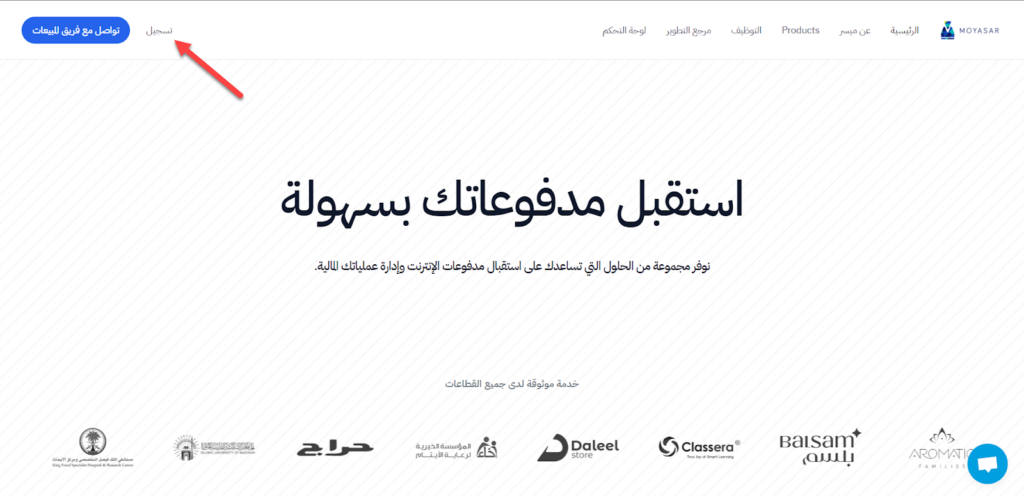
بعد ذلك، سيتم طلب منك كتابة بيانات حسابك الشخصية، بما في ذلك عنوان البريد الإلكتروني، واسم المستخدم، واسم الشركة، وكلمة المرور، ورقم الهاتف، ورابط موقع الويب الذي ترغب في ربط بوابة الدفع به. بعد إكمال كتابة البيانات، قم بالضغط على "Register" كما هو موضح في الصورة التوضيحية التالية:
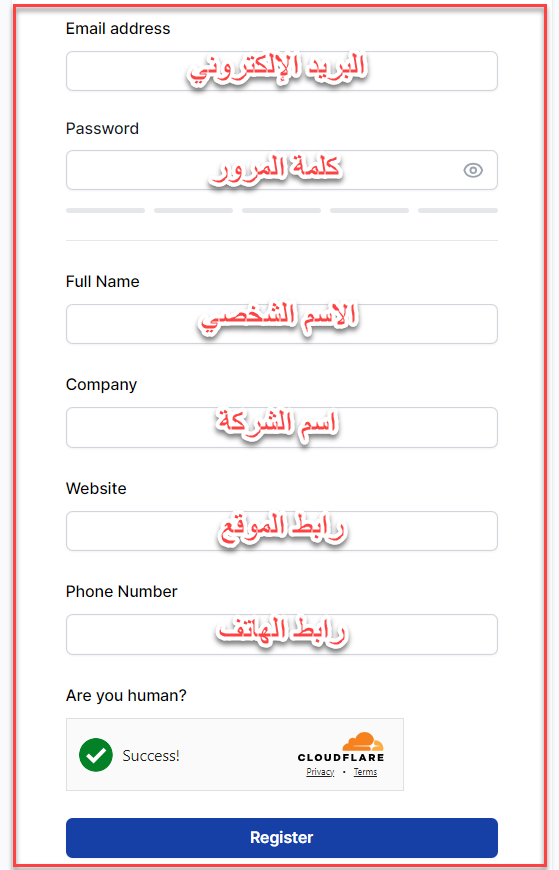
سيتم توجيهك إلى صفحة تسجيل الدخول لحسابك، وسيتم إرسال رمز OTP لتأكيد البريد الإلكتروني، فقم بفحص البريد الوارد على البريد الإلكتروني وتأكيد رمز OTP في صفحة تسجيل الدخول كما موضح بالصورة التالية:
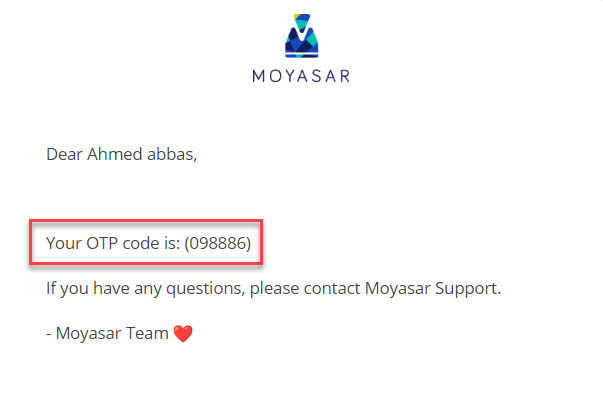
2- الحصول على بيانات الربط من بوابة الدفع Moyasar
الخطوة التالية، تتطلب الحصول على بيانات الربط API لحسابك الشخصي من بوابة الدفع Moyasar لاستخدامها في الربط مع المتجر الإلكتروني. لتحقيق ذلك، يجب عليك الدخول إلى الصفحة الرئيسية لحسابك في بوابة الدفع، ثم اختيار "الإعدادات" من القائمة الجانبية، ومن ثم اختيار "مفتاح الربط" من القائمة العلوية.
بعد ذلك، يجب عليك الانتقال إلى تبويب "مفاتيح الربط للبيئة الفعلية" ونسخ كل من رمز "مفتاح النشر" ورمز "المفتاح السري" كما هو موضح في الصورة التوضيحية التالية:
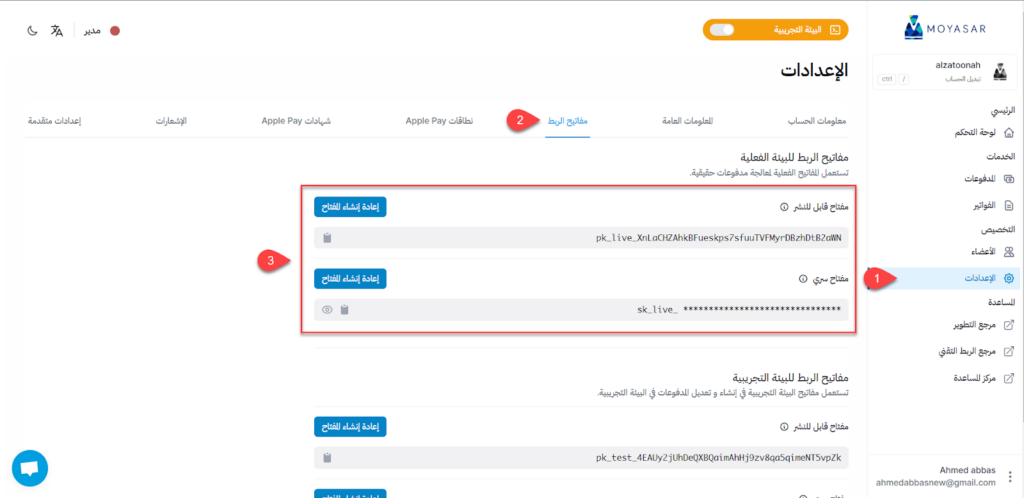
تحتاج أيضًا إلى ضبط نظام الإشعارات بين بوابة الدفع والمتجر الإلكتروني حتى يتم إرسال إشعار إتمام عملية الدفع أو عدم إتمامها إلى المتجر، وبالتالي تتم عملية الشراء من المتجر تلقائيًا. للقيام بذلك، تقوم بالانتقال إلى تبويب "الإشعارات" من القائمة العلوية، ثم الضغط على "إضافة Webhook" كما موضح في الصورة التالية:
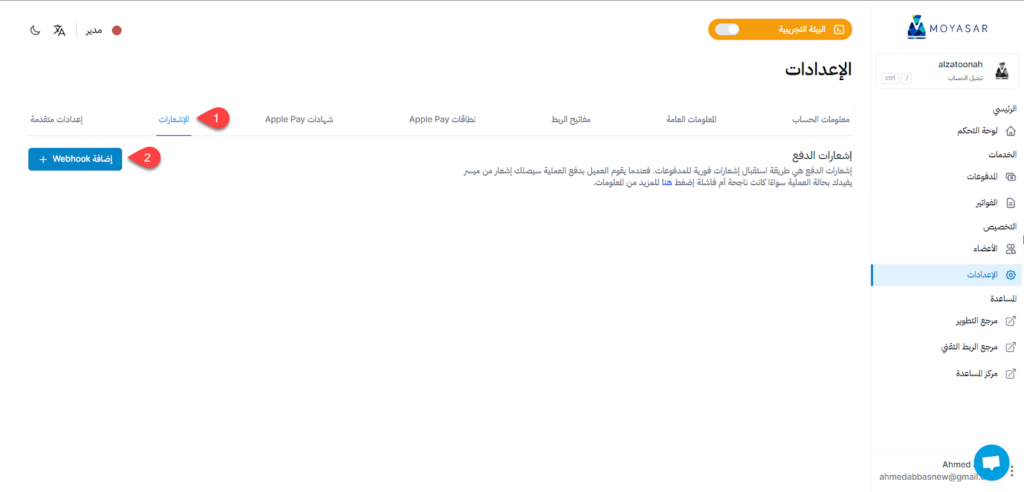
بعد ذلك تقوم بكتابة رابط استقبال الإشعارات على المتجر الإلكتروني، ويكون في متاجر ووكومرس بالتنسيق الآتي:
https://domain.com/?wc-api=WC_Moyasar
حيث يتم استبدال domain.com بنطاق متجرك الإلكتروني، بعد ذلك تقوم بتحديد رمز التحقق وتحتاج إليه أيضًا في توثيق حسابك، ثم تضغط على "إضافة Webhook" كما موضح في الصورة التالية:
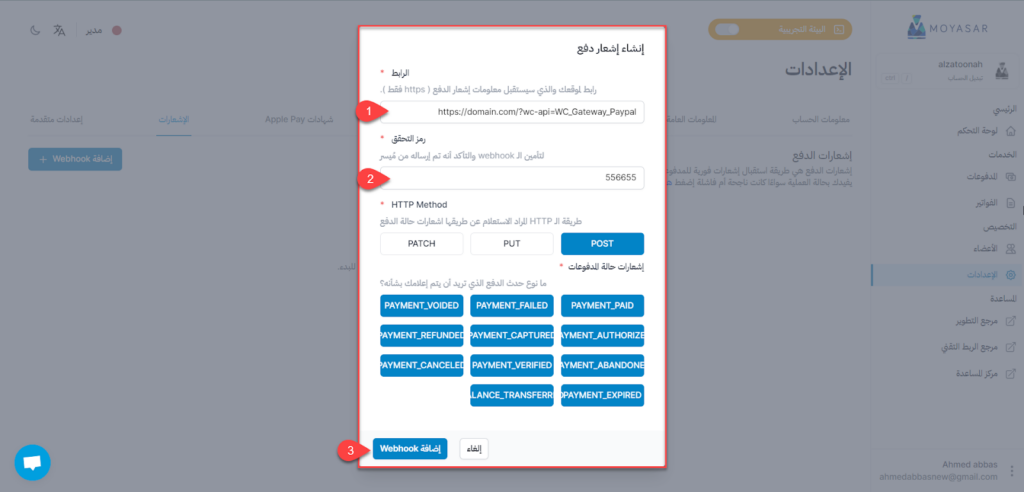
تقوم الآن بنسخ كلاً من رابط Webhook ورمز التحقق، بالإضافة إلى مفتاح النشر ورمز المفتاح السري حتى يتم استخدامهم في ربط بوابة الدفع Moyasar مع متجرك على ووكومرس.
3- تنصيب إضافة Moyasar على متجرك الإلكتروني
الآن، يجب عليك تحميل أحدث إصدار من إضافة Moyasar لمتاجر ووكومرس من الموقع الرسمي، ثم قم بتحميل إضافة "Moyasar WooCommerce Plugin" كما هو موضح في الصورة التالية:
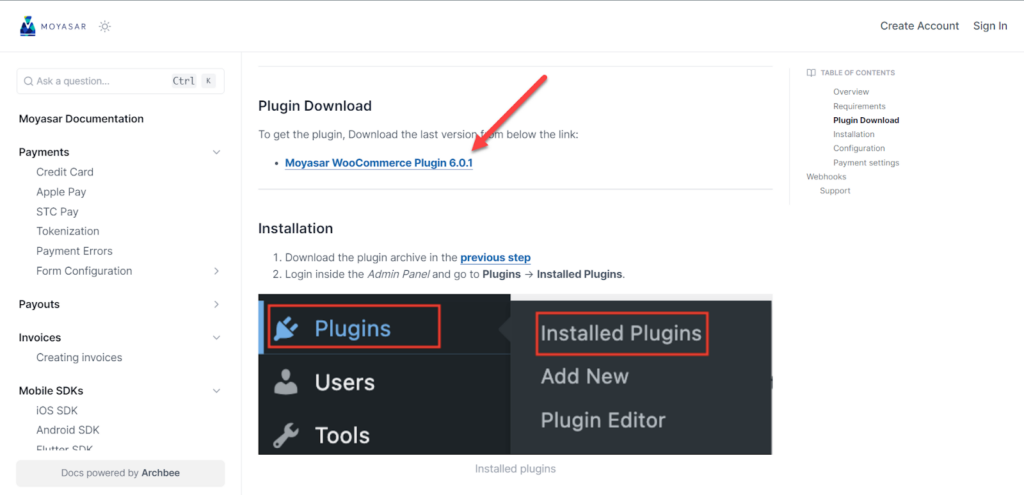
الخطوة التالية هي تنصيب تلك الإضافة على متجرك الإلكتروني. للقيام بذلك، ادخل إلى لوحة تحكم ووردبريس الرئيسية، ثم اختر "الإضافات" من القائمة الجانبية، ومن ثم اختر "أضف إضافة جديدة". بعد ذلك، اضغط على "رفع الإضافة" وحدد ملف الإضافة من جهازك الكمبيوتر. أخيرًا، اضغط على "التنصيب الآن" كما هو موضح في الصورة التوضيحية أدناه:
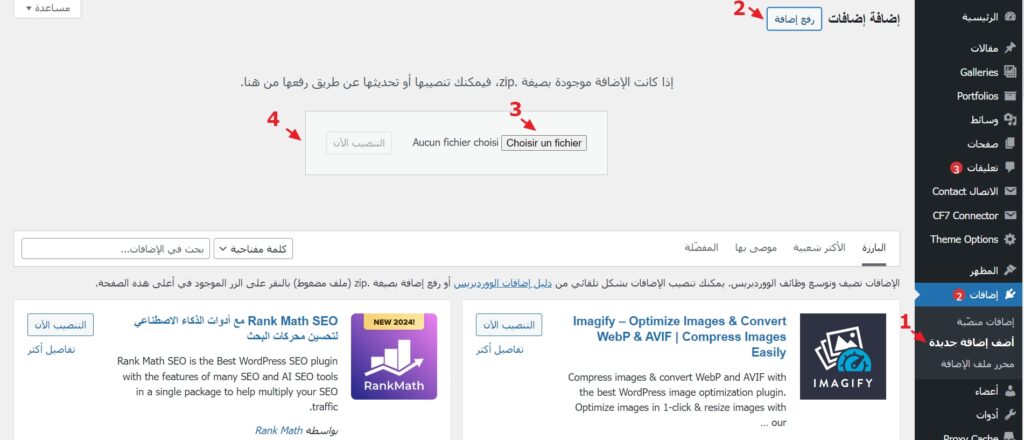
الآن، قم بالدخول إلى إعدادات بوابات الدفع على متجرك عن طريق اختيار "WooCommerce" من القائمة الجانبية. ثم اختر "الإعدادات" ومن ثم "المدفوعات" من القائمة العلوية.
ستجد بوابة الدفع الميسرة مُدرجة ضمن خيارات مدفوعات متجرك الإلكتروني. اضغط على "إدارة" للبدء في تخصيصها كما هو موضح في الصورة أدناه:
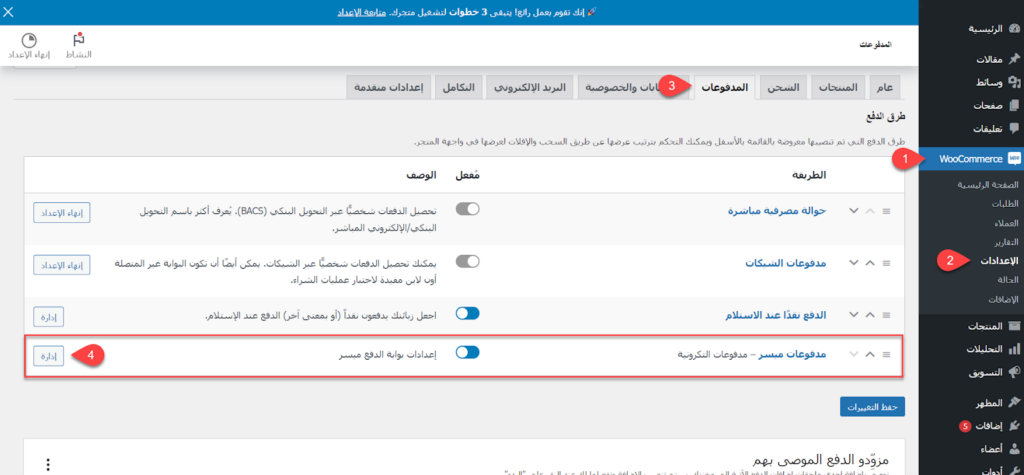
بعد ذلك، قم بتفعيل بوابة الدفع Moyasar على متجرك، وبعد ذلك أضف "Secret Key" الذي يُمثل "رمز المفتاح السري" الذي حصلت عليه في الخطوة السابقة، كما هو موضح في الصورة التالية:
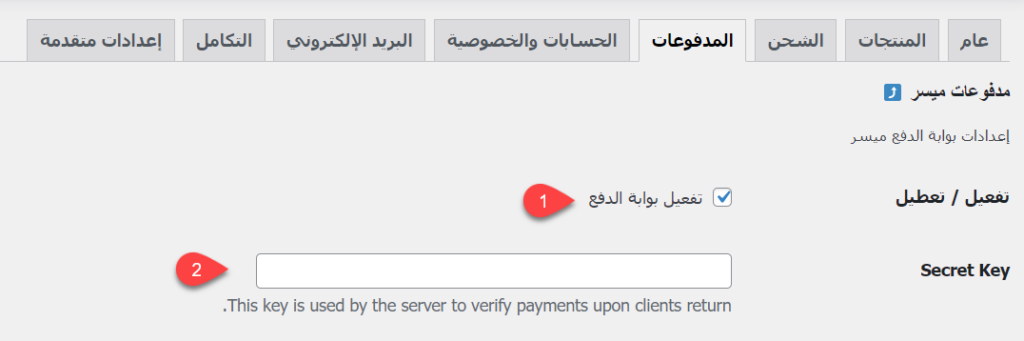
بعد ذلك، تقوم بالنزول إلى أسفل وضبط الإعدادات التالية:
- New Order Status: حالة الطلبات الجديدة، ويُفضل أن تختار "Completed" حتى يتم استكمال الطلبات تلقائيًا بِناءًا على نظام الإشعارات بين بوابة الدفع Moyasar ومتجر ووكومرس.
- Webhook URL: رابط استقبال الإشعارات على متجرك، الذي تم تجهيزه من الخطوة السابقة.
- Webhook Secret: رمز التوثيق، وتم الحصول عليه أيضًا من الخطوة السابقة.
- Title: عنوان بوابة الدفع في صفحة المدفوعات.
- Description: وصف مختصر لبوابة الدفع في صفحة المدفوعات.
بعد الإنتهاء من الخيارات السابقة، تقوم بالضغط على "حفظ التغييرات" كما موضح في الصورة التالية:
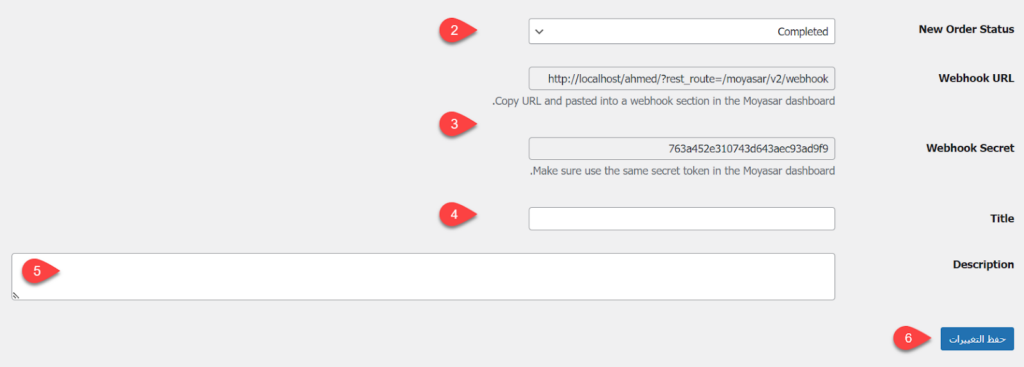
الآن، قم باختبار بوابة الدفع على متجرك من خلال تجربة شراء تجريبية لأحد المنتجات. ستظهر بوابة الدفع Moyasar كخيار دفع ضمن خيارات الدفع، كما هو موضح في الصورة أدناه:
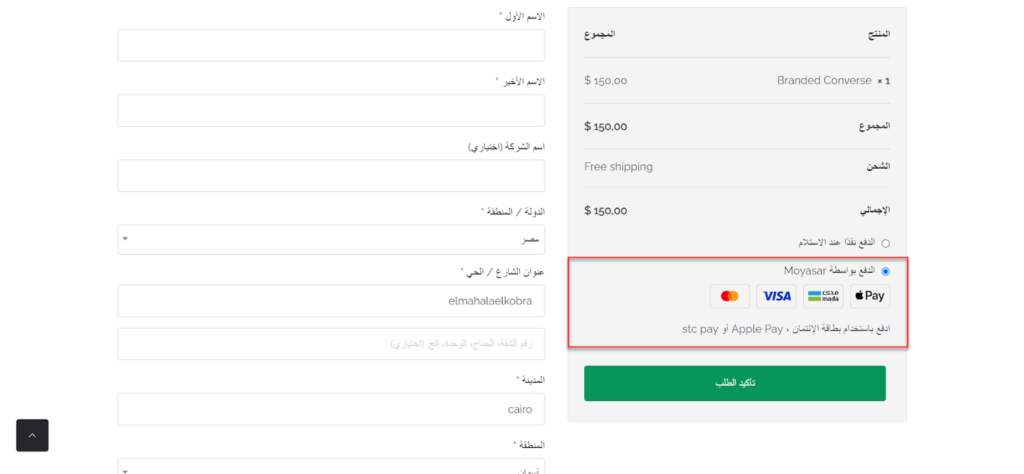
سيتم توجيهك إلى بوابة الدفع Moyasar الخارجية لإتمام الدفع، وذلك باستخدام خيارات الدفع المدعومة، مثل البطاقة البنكية أو المحافظ الإلكترونية، كما هو موضح في الصورة التالية:
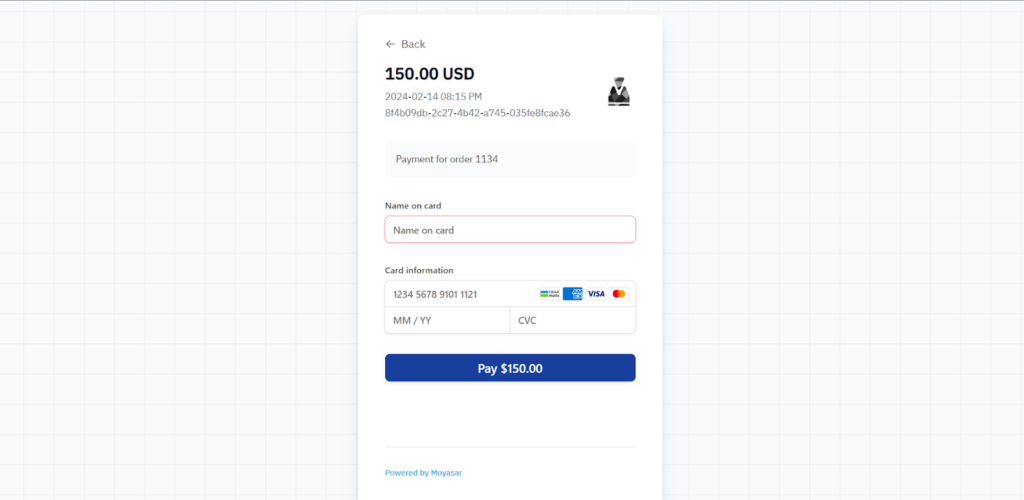
وبهذا الشكل، تم ربط وتفعيل بوابة الدفع Moyasar على متجرك الإلكتروني بشكل صحيح، وتم تنشيط نظام الإشعارات التلقائية بين بوابة ميسر ومتجرك الإلكتروني لإتمام الدفع والشراء تلقائيًا.
في حال واجهتك أي مشكلة في أثناء خطوات الربط، يُرجى التعليق أدناه، وسنكون سعداء بتقديم المساعدة في أقرب وقت ممكن بإذن الله.
تحياتي،،،




